Menú de contactos
El menú Contactos de la aplicación móvil Mitel One brinda acceso a sus contactos comerciales y personales. De forma predeterminada, los contactos se muestran en orden alfabético. Cada vez que se agregan, cambian o eliminan sus contactos comerciales en Mitel Cloud, el Directorio de la aplicación se actualiza automáticamente. Opcionalmente, puede permitir que la aplicación acceda a los contactos personales en su teléfono móvil. Para obtener más información, vea Buscar un contacto.

El número principal de un contacto será el primer número de teléfono comercial de forma predeterminada. Si el contacto no tiene un número comercial, el número de móvil se convierte en el número principal, y si no hay un número de móvil, el número de casa se convierte en el número principal.
El menú Contactos tiene las siguientes pestañas:
- Todos — muestra todos los contactos, incluidos los comerciales y personales.
- Negocios — muestra todos los contactos del PBX y los contactos corporativos de Office 365.
- Personal — muestra todos los contactos personales sincronizados desde el teléfono móvil del usuario.
Los contactos de Mitel One mobile applicatio se sincronizan con los contactos del directorio consolidado, que incluyen contactos de directorios configurados a través de la PBX (agenda telefónica pública y privada) y contactos de directorios configurados a través de Open Interfaces Platform (OIP), que pueden incluir Active Directory (AD). Los contactos de Microsoft Office 365 (si la integración de Microsoft Office 365 está habilitada) y los contactos del directorio consolidado no se muestran en el menú Contactos de forma predeterminada. Estos se muestran en el menú Contactos solo cuando realiza una búsqueda.
La búsqueda extendida está disponible para usted solo cuando se conecta un OIP, según la configuración.
- Cuando el botón de alternar Búsqueda extendida está deshabilitado (la opción predeterminada), los resultados de búsqueda que se muestran en la pestaña Todos y en la pestaña Negocios incluyen solo contactos de las agendas telefónicas de PBX (pública y privada).
- Cuando el botón de alternancia Búsqueda extendida está habilitado, la búsqueda es una búsqueda extendida y los resultados de la búsqueda que se muestran en la pestaña Todos y en la pestaña Negocios incluyen contactos de todos los directorios configurados, incluido el OIP.
Para obtener información sobre cómo habilitar y deshabilitar el botón de alternancia búsqueda extendida, consulte la sección Administrar la configuración de Mitel One.
- El botón de alternancia Búsqueda extendida no se mostrará en el panel Configuración cuando OIP no esté conectado.
- Los resultados mostrados para la búsqueda extendida dependen de la configuración realizada por su Administrador de Cuenta en la PBX MiVoice 400 y en el OIP Alpha Quick & Configuración del servicio de marcación. El administrador de la cuenta puede actualizar las configuraciones del directorio OIP en el portal web de OIP (Configuraciones> Servidor> Servicios> Alpha Quick & Servicio de marcación).
- La primera vez que intente acceder a los contactos personales después de instalar Mitel One, se le solicitará que acepte el formulario de consentimiento para permitir la sincronización de sus contactos telefónicos personales.
Sus contactos están representados en el menú Contactos por los diferentes tipos de avatares.
- Si un contacto ha subido una imagen, se muestra como el avatar de esa persona.
- Si un contacto no ha subido una imagen, el avatar toma por defecto las iniciales de esa persona.
- Si un contacto no tiene la aplicación Mitel One, el avatar muestra un icono de teléfono azul (), lo que significa que puede llamar a esta persona (al teléfono de escritorio de Mitel de la persona), pero no puede enviarle un mensaje.
- El avatar de un grupo de usuarios creado en el PBX (MiVoice Office 400) muestra el icono seguido del nombre del grupo, si lo hubiera.
El icono de búsqueda (![]() ) en el menú Contactos le permite buscar en la lista de contactos para encontrar rápidamente el contacto con el que desea comunicarse. Para obtener más información, consulte Buscar un contacto.
) en el menú Contactos le permite buscar en la lista de contactos para encontrar rápidamente el contacto con el que desea comunicarse. Para obtener más información, consulte Buscar un contacto.
Para ver los detalles de un contacto, toque el contacto en el menú Contactos o en la pantalla de inicio. Aparece el panel de información del contacto mostrando los números de teléfono y la dirección de correo electrónico.
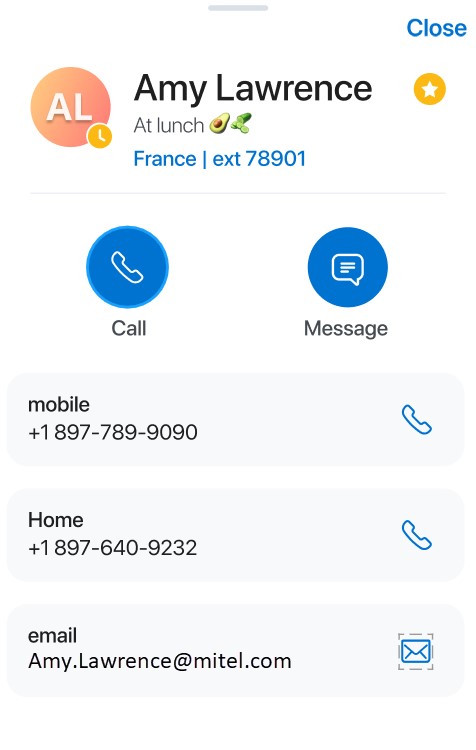
A continuación, se muestra un resumen de cómo utilizar los iconos y las opciones de contacto que se muestran en la imagen anterior.
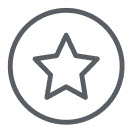 — Toque este icono para agregar el contacto como su contacto Favorito.Note: Mitel One Mobile application no admite agregar contactos de Microsoft Office 365 como su contacto favorito.
— Toque este icono para agregar el contacto como su contacto Favorito.Note: Mitel One Mobile application no admite agregar contactos de Microsoft Office 365 como su contacto favorito. — Toque este icono para eliminar un contacto como favorito.
— Toque este icono para eliminar un contacto como favorito.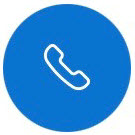 — Toque este icono para llamar al número de teléfono principal del contacto.
— Toque este icono para llamar al número de teléfono principal del contacto.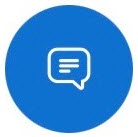 — Toque este icono para abrir la ventana de mensajería donde puede enviar un mensaje al contacto.
— Toque este icono para abrir la ventana de mensajería donde puede enviar un mensaje al contacto.- Móvil — muestra el número de teléfono móvil del contacto. Toque el icono asociado
 para llamar al número de teléfono móvil del contacto.
para llamar al número de teléfono móvil del contacto. - Casa — muestra el número de teléfono de la casa del contacto. Toque el icono asociado
 para llamar al número de teléfono de la casa del contacto.
para llamar al número de teléfono de la casa del contacto. - Email — muestra la dirección de correo electrónico del contacto. Toque el icono asociado
 para enviar un correo electrónico al contacto.
para enviar un correo electrónico al contacto.
Los usuarios de Mitel One pueden buscar sus contactos de Office 365 mediante la pestaña Contactos. Los contactos de Office 365 son contactos externos y están disponibles para todos en la organización a través de los distintos clientes de Outlook admitidos. Estos contactos son creados y administrados por los administradores de Office 365.
- Un administrador de cuentas de CloudLink debe habilitar la integración de Microsoft Office 365 para su cuenta en la administración de Mitel. Para obtener más información sobre la integración de Microsoft Office 365, comuníquese con su administrador de cuentas o consulte Integración de Microsoft Office 365 con la administración de Mitel.
- El administrador de TI de su organización debe habilitar la sincronización de contactos de Office 365 para su cuenta de usuario. Para obtener más información, comuníquese con su administrador de Azure o consulte Configurar la sincronización de directorios para Microsoft 365.
- Después de habilitar la integración de Microsoft Office para su cuenta, debe iniciar sesión con cuenta Microsoft Office 365 en Mitel One. Para iniciar sesión, realice una de las siguientes acciones:
- Haga clic en su avatar. Desde la página de configuración que se abre, haga clic en Iniciar sesión para iniciar sesión con su cuenta de Microsoft Office 365. Haga clic en Continuar en el cuadro de diálogo de confirmación.
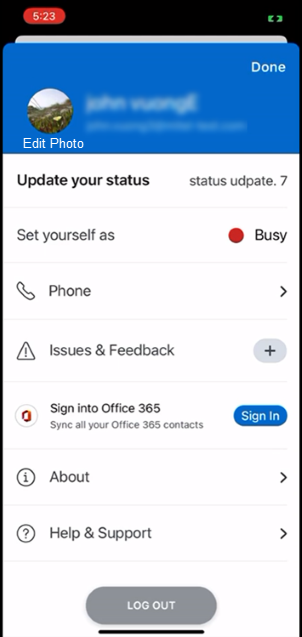
- Navegar a Contactos > pestaña Todos. Haga clic en INICIAR SESIÓN EN OFFICE 365 y luego haga clic en Continuar para iniciar sesión con su cuenta de Microsoft Office 365.Note: Al hacer clic en Ahora no, se cancela el procedimiento.
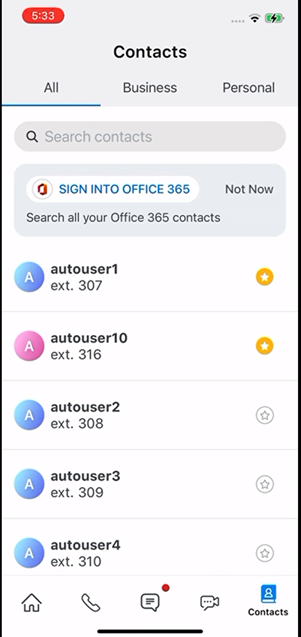
- Haga clic en su avatar. Desde la página de configuración que se abre, haga clic en Iniciar sesión para iniciar sesión con su cuenta de Microsoft Office 365. Haga clic en Continuar en el cuadro de diálogo de confirmación.
Iniciará sesión con su cuenta de Microsoft Office 365 y podrá buscar contactos de la organización. Para cerrar sesión en su cuenta de Microsoft 365, haga clic en Cerrar sesión en la página de configuración. Haga clic en Continuar para confirmar el cierre de sesión.
También puede rechazar iniciar sesión con su cuenta de Microsoft Office 365 desde el menú Contactos. Para ello, haga clic en No ahora junto al botón INICIAR SESIÓN EN OFFICE 365.
Cuando busca un contacto en la aplicación Mitel One Mobile, la aplicación procesa los 250 resultados principales obtenidos de Microsoft Office 365. Luego se muestra una lista combinada de contactos comerciales y contactos de Office 365 en la pestaña Todos con 50 resultados a la vez. Para encontrar un contacto específico o para refinar la búsqueda, puede continuar agregando letras al campo de búsqueda o desplazarse hacia abajo en la lista.